- Tác giả Jason Gerald [email protected].
- Public 2024-01-15 08:26.
- Sửa đổi lần cuối 2025-01-23 12:52.
WikiHow này hướng dẫn bạn cách cài đặt ứng dụng Showbox trên điện thoại hoặc máy tính bảng Android của bạn. Ứng dụng này không có sẵn trên Cửa hàng Play, vì vậy bạn sẽ cần tải xuống tệp.apk của ứng dụng theo cách thủ công.
Bươc chân
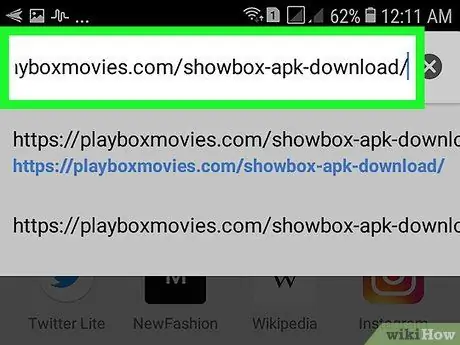
Bước 1. Truy cập trang tải xuống Showbox trên trình duyệt web
Bạn có thể sử dụng bất kỳ trình duyệt nào trên thiết bị của mình, bao gồm Chrome, Firefox hoặc ứng dụng Samsung Internet.
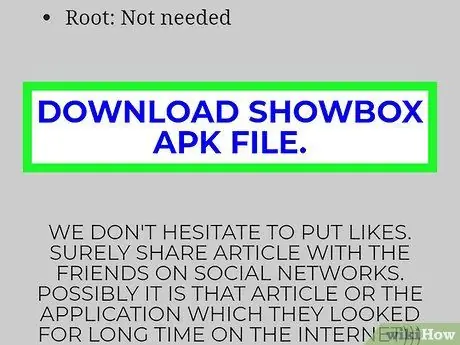
Bước 2. Vuốt màn hình và chạm vào TẢI TÌM HIỂU SHOWBOX APK
Thông tin tệp sẽ được hiển thị.
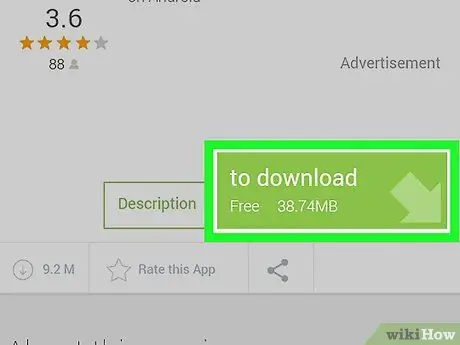
Bước 3. Chạm vào TẢI XUỐNG APK
Tệp sẽ được tải xuống tự động.
Nếu bạn thấy thông báo cảnh báo hỏi bạn có muốn tải xuống tệp hay không, hãy chạm vào “ VÂNG ”.
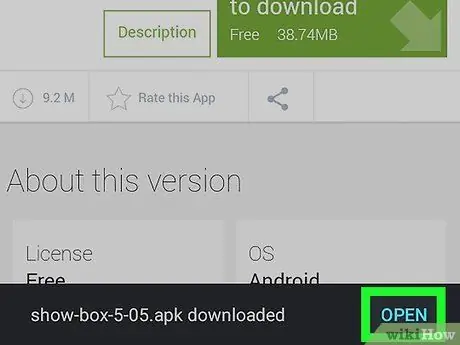
Bước 4. Chạm vào tệp đã tải xuống
Nếu bạn không thấy liên kết tệp trên màn hình, hãy vuốt xuống từ đầu màn hình. Tệp liên kết sẽ được hiển thị ở đầu màn hình. Một thông báo cảnh báo sẽ được hiển thị khi bạn chạm vào tệp.
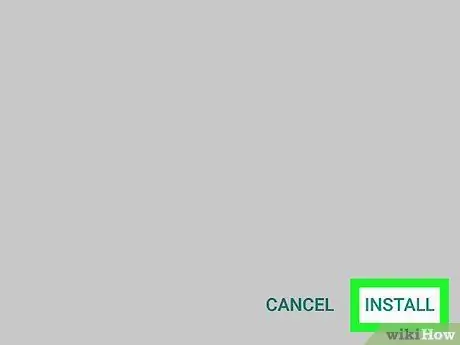
Bước 5. Chạm vào Cài đặt
Nếu thiết bị của bạn không được đặt để cho phép cài đặt ứng dụng từ các nguồn không xác định, bạn sẽ được nhắc cho phép trình duyệt của mình cài đặt ứng dụng.
Nếu bạn đã cho phép tải xuống từ các nguồn không xác định, ứng dụng sẽ được cài đặt ngay lập tức. Sau khi cài đặt xong, chạm vào “ MỞ RA ”Để chạy ứng dụng hoặc chạm vào biểu tượng“ Hộp trưng bày ”Trong ngăn kéo trang / ứng dụng.
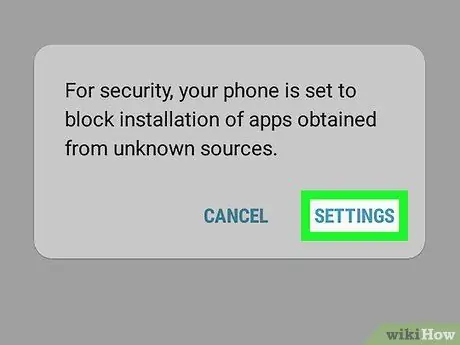
Bước 6. Chạm vào Cài đặt
Nó ở góc dưới bên phải của cửa sổ bật lên.
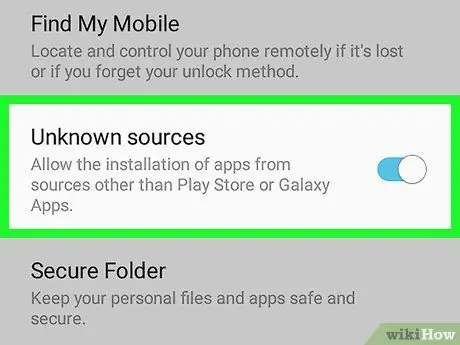
Bước 7. Trượt công tắc Cho phép từ nguồn này sang vị trí bật hoặc “Bật”
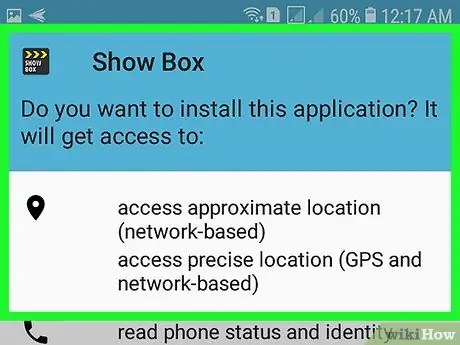
Bước 8. Chạm vào nút quay lại
Bạn sẽ được đưa trở lại trang có tùy chọn Cài đặt.
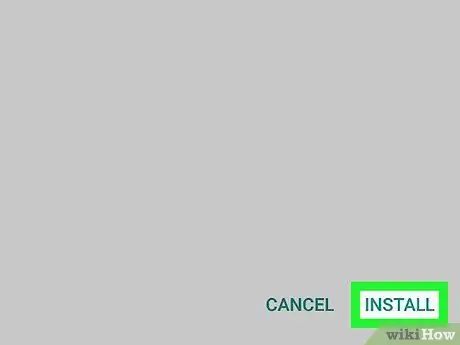
Bước 9. Chạm vào Cài đặt
Showbox sẽ được cài đặt vào thiết bị. Sau khi cài đặt xong, bạn có thể mở ứng dụng bằng cách chạm vào MỞ RA ”Hoặc biểu tượng ứng dụng trên trang / ngăn ứng dụng.






